
O Internet Explorer é um software complexo e nem sempre foi a escolha de navegador de nós, geeks, mas a verdade é que ele ficou muito melhor ao longo dos anos, então venha e veja o que ele tem a oferecer.
Certifique-se de verificar os artigos anteriores desta série Geek School no Windows 7:
- Apresentando How-To Geek School
- Atualizações e migrações
- Configurando Dispositivos
- Gerenciando discos
- Gerenciando aplicativos
E fique ligado para o resto da série durante toda a semana.
Visão de compatibilidade
O Internet Explorer é notório por não ser capaz de renderizar páginas que funcionavam perfeitamente nas gerações anteriores do navegador. Para remediar a situação, a Microsoft adicionou um recurso ao IE chamado Modo de Exibição de Compatibilidade. Resumindo, ele permite que você visualize páginas da web usando os mecanismos de renderização de versões anteriores do Internet Explorer. Para utilizar a visualização de compatibilidade basta clicar no pequeno ícone que se parece com uma página rasgada ao meio, que se encontra na Barra de URL.
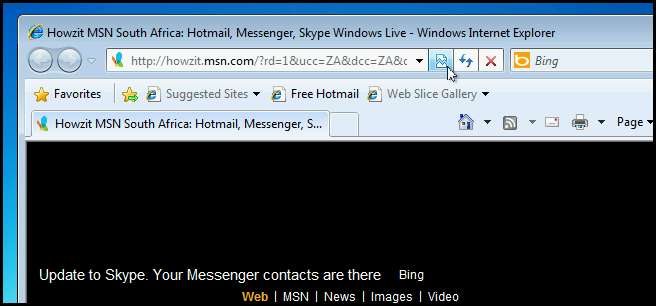
RSS Feeds
Se você ainda não sabe o que são, os feeds RSS fornecem uma ótima maneira de se manter atualizado com seus sites favoritos, permitindo que você os assine. Quando um dos sites em que você está inscrito adiciona novo conteúdo, por exemplo, quando o How-To Geek lança um novo artigo, você será notificado automaticamente. No Internet Explorer, se o botão RSS ficar laranja, significa que o site que você está visualizando oferece suporte a feeds RSS.
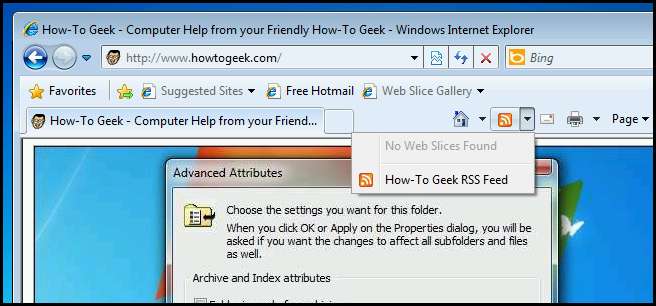
Depois de se inscrever no feed, você pode verificar rapidamente se algum novo conteúdo foi adicionado.
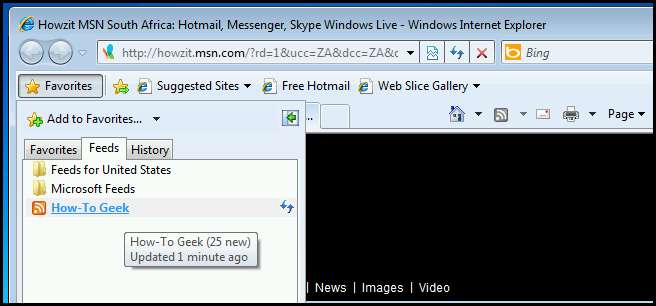
Zonas de Segurança
O Internet Explorer atribui todos os sites a uma das quatro zonas de segurança: Internet, intranet local, sites confiáveis ou sites restritos. A zona à qual um site da Web é atribuído especifica as configurações de segurança usadas para esse site. Vamos dar uma olhada em quais tipos de sites cada uma das quatro zonas deve conter:
- Local intranet - Esta zona deve conter sites que residam dentro do firewall de sua empresa.
- Confiável - Esta zona contém todos os sites que você sabe que são confiáveis, por exemplo, o site de um parceiro de negócios.
- Internet - Esta zona contém todos os sites da Internet que não estão nas zonas confiável, intranet local ou restrita.
- Restrito - Esta zona contém sites nos quais você não confia.
Se desejar, você também pode alterar as configurações de segurança aplicadas a qualquer zona específica. Para fazer isso, clique em Ferramentas e escolha o item de menu Opções da Internet.
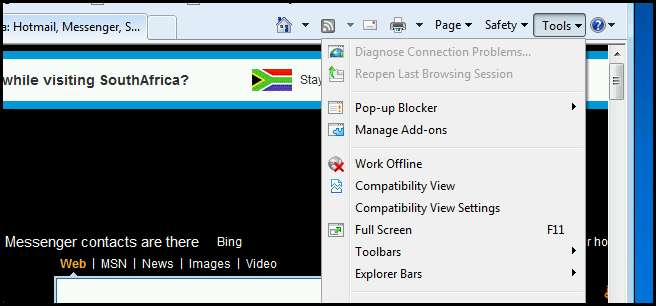
Em seguida, mude para a guia Segurança.

Você pode escolher um dos níveis de segurança predefinidos movendo o controle deslizante ou pode clicar no botão Nível personalizado.
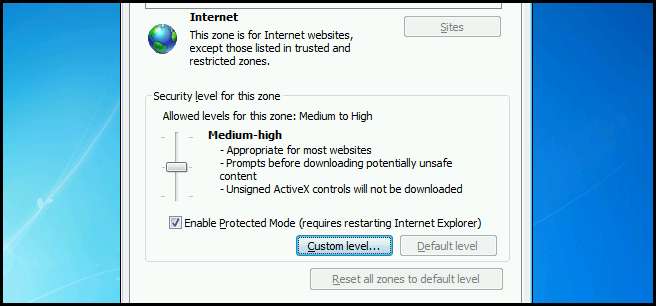
Configurando um site confiável
Para adicionar um site à zona de segurança de sites confiáveis, selecione a zona e clique no botão Sites.

Agora insira os URLs de todos os sites que você sabe com certeza não são uma ameaça. Em seguida, clique em adicionar.
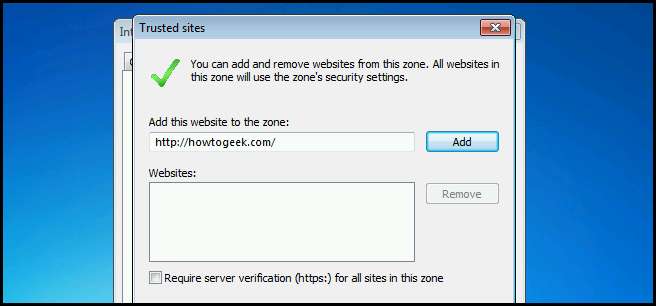
Você pode fazer o mesmo para as outras zonas, mas tome cuidado com o que adiciona a cada zona.
Gerenciando Add-Ons
O Internet Explorer possui complementos que são equivalentes aos plug-ins do Chrome e do Firefox e servem para estender a funcionalidade do navegador. Um dos tipos mais famosos de complemento é a barra de ferramentas. Essas são aquelas barras de pesquisa incômodas que costumam ser adicionadas ao Internet Explorer quando você instala algum tipo de aplicativo. Para gerenciar as barras de ferramentas, clique no menu Ferramentas e escolha o item de menu Gerenciar Complementos.
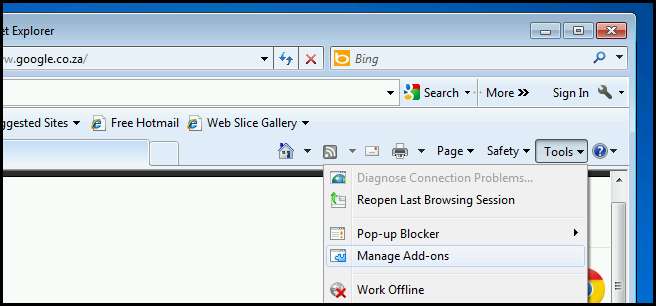
A partir daqui, você pode clicar com o botão direito em qualquer barra de ferramentas e desativá-la. Se você deseja desinstalar a barra de ferramentas, você deve use o painel de controle para desinstalá-lo assim como faria com qualquer outro aplicativo.
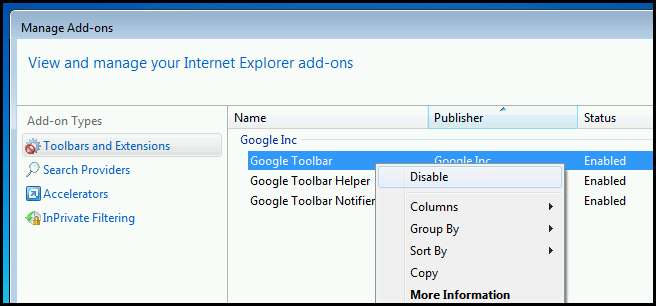
Provedores de pesquisa
Outro tipo de complemento é o Provedor de Pesquisa, que permite adicionar outros mecanismos de pesquisa ao Internet Explorer. Para adicionar um Search Provider, vá para a seção Search Providers.
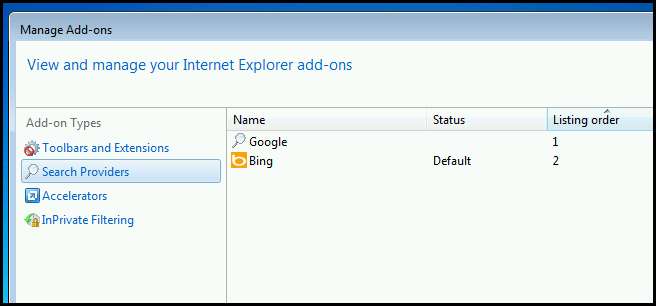
No canto inferior esquerdo da janela, você verá um hiperlink Encontre mais provedores de pesquisa…. Clique nisso.
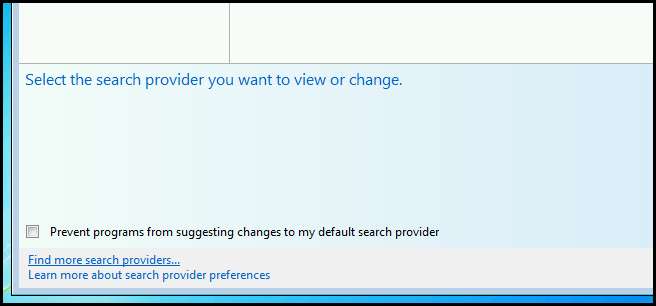
Aqui você pode escolher entre milhares de provedores.

Depois de adicionado, você pode pesquisar esse site diretamente da barra de pesquisa.
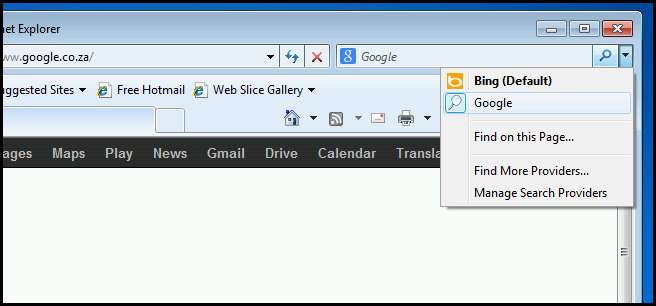
Modo InPrivate
O modo InPrivate é o equivalente do Internet Explorer ao modo de navegação anônima do Chrome. Para quem nunca usou antes, é simplesmente uma forma de navegar na web com privacidade, sem deixar rastros no seu PC. Ele faz isso apenas mantendo os dados de navegação em sua sessão. Quando você fecha uma sessão InPrivate, suas exclusões:
- Todos os cookies daquela sessão
- Seu histórico de navegação
- Quaisquer objetos que possam estar no cache do seu navegador
Para abrir a sessão de navegação InPrivate, clique em Segurança e escolha Navegação InPrivate.
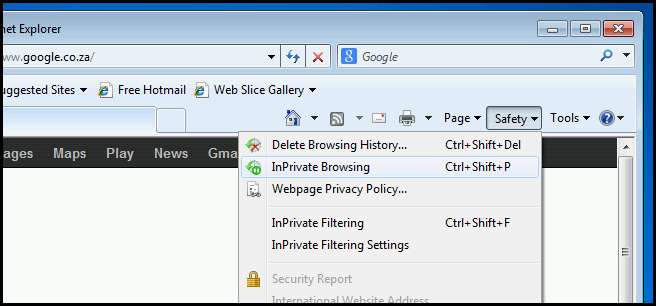
Você pode saber quando está no modo InPrivate olhando para a barra de URL.
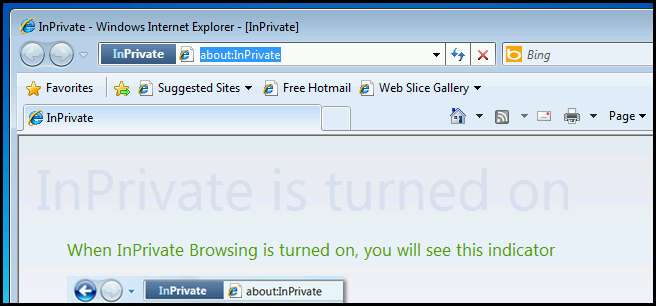
Recursos de segurança
O Internet Explorer tem alguns outros recursos de segurança que você precisa conhecer para o exame. No entanto, você só precisa saber o que são e se são recursos integrados, então vamos dar uma olhada.
Bloqueador de pop-up
O Internet Explorer vem com seu próprio bloqueador de pop-ups para impedir a abertura desses anúncios desagradáveis. O bloqueador de pop-ups funciona em um sistema de lista de permissões onde, por padrão, todos os pop-ups são bloqueados e você pode permitir pop-ups em determinados sites, colocando o URL na lista de permissões. Para colocar um URL na lista de permissões, clique em Ferramentas, selecione Bloqueador de Pop-ups e Configurações do Bloqueador de Pop-ups.
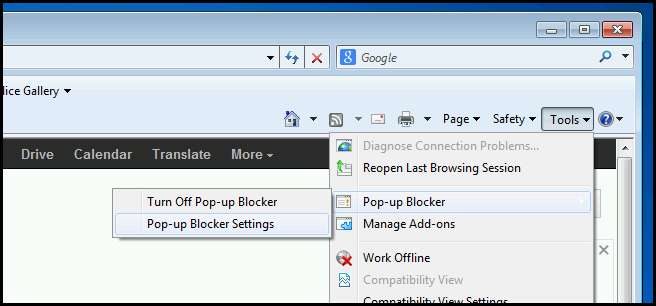
Em seguida, digite a URL do site e clique em adicionar.
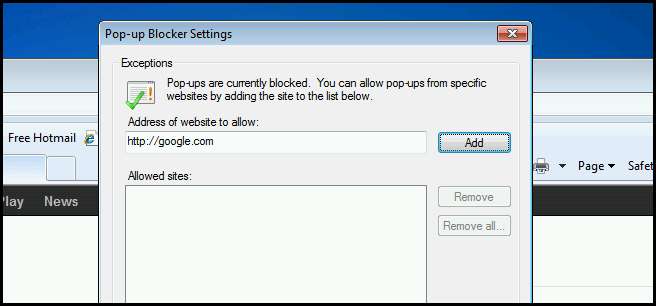
Filtragem InPrivate
Muitos sites geram receita de anúncios originados de uma empresa de publicidade terceirizada, o que significa que o conteúdo que você vê em uma página da web não tem origem no site que você pensa que está visitando. Embora isso não seja incomum na prática, ao longo dos anos as empresas de publicidade perceberam e começaram a usar esses anúncios para construir um perfil dos sites que você visita, de modo que possam mostrar anúncios direcionados. A Filtragem InPrivate se propõe a impedir isso e o faz bloqueando qualquer conteúdo que se origine de qualquer site diferente daquele em que você está.
Modo protegido
O Modo Protegido tira proveito de três componentes do Windows, UAC (Controle de Conta de Usuário), MIC (Controle de Integridade Obrigatório) e UIPI (Isolamento de Privilégio de Interface de Usuário). Juntos, eles permitem que você execute o Internet Explorer com um baixo nível de integridade, mesmo se você estiver conectado como administrador. A ideia é que, mesmo se um invasor de alguma forma obtiver acesso ao processo do IE, ele ficará muito limitado no que pode fazer.
Filtro SmartScreen
O filtro SmartScreen consiste em três componentes. Em primeiro lugar, tem um motor de heurística que analisa as páginas Web em busca de comportamentos suspeitos à medida que navega na Web e avisa para que proceda com cautela. Em segundo lugar, ajuda contra ataques de phishing, verificando o URL dos sites que você visita em uma lista de sites de phishing conhecidos e os bloqueia, se necessário. Por fim, ele verifica todos os arquivos baixados em uma lista de programas que não são seguros.
Certificados
Imagine que você possui um banco e abre um portal de banco online, mas o problema é que seus clientes hesitam em usá-lo porque não sabem se estão de fato se conectando ao seu banco. Este é um problema de verificação de identidade e é para isso que os certificados foram projetados.
Tudo começa com algumas empresas selecionadas chamadas Autoridades de Certificação Pública, nas quais confiamos automaticamente. A razão pela qual confiamos neles é porque temos um pequeno arquivo para cada empresa, chamado de certificado, que fica em nosso Armazenamento de certificação raiz confiável. Quando quiser verificar sua identidade, você pode ir a uma dessas empresas, por exemplo, Thawte ou VeriSign, que por sua vez fará verificações de antecedentes e emitirá um certificado que você pode colocar em seu servidor web.
Agora, quando seus usuários se conectarem ao portal online de seu banco, o navegador deles verá que o certificado para seu banco foi criado por uma empresa em que já confiamos. Portanto, podemos ter certeza de que este site é proprietário do seu banco. Além de poder verificar se eles estão conectados aos seus servidores web, os certificados também serão usados para criptografar o tráfego de navegação.
Você pode ver quem verificou um site clicando no cadeado na barra de URL.
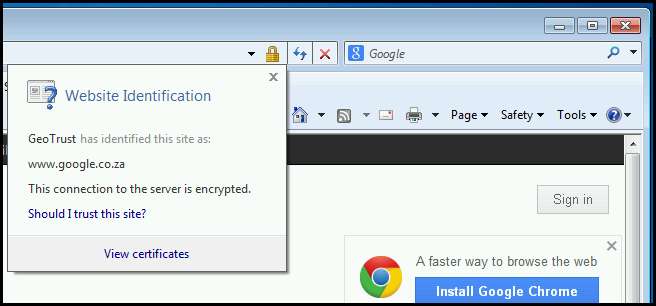
Dever de casa
Hoje examinamos quase todos os recursos que o navegador tem a oferecer, então fique à vontade para tirar o dia de folga.
Se você tiver alguma dúvida, pode me tweetar @taybgibb , ou apenas deixe um comentário.







